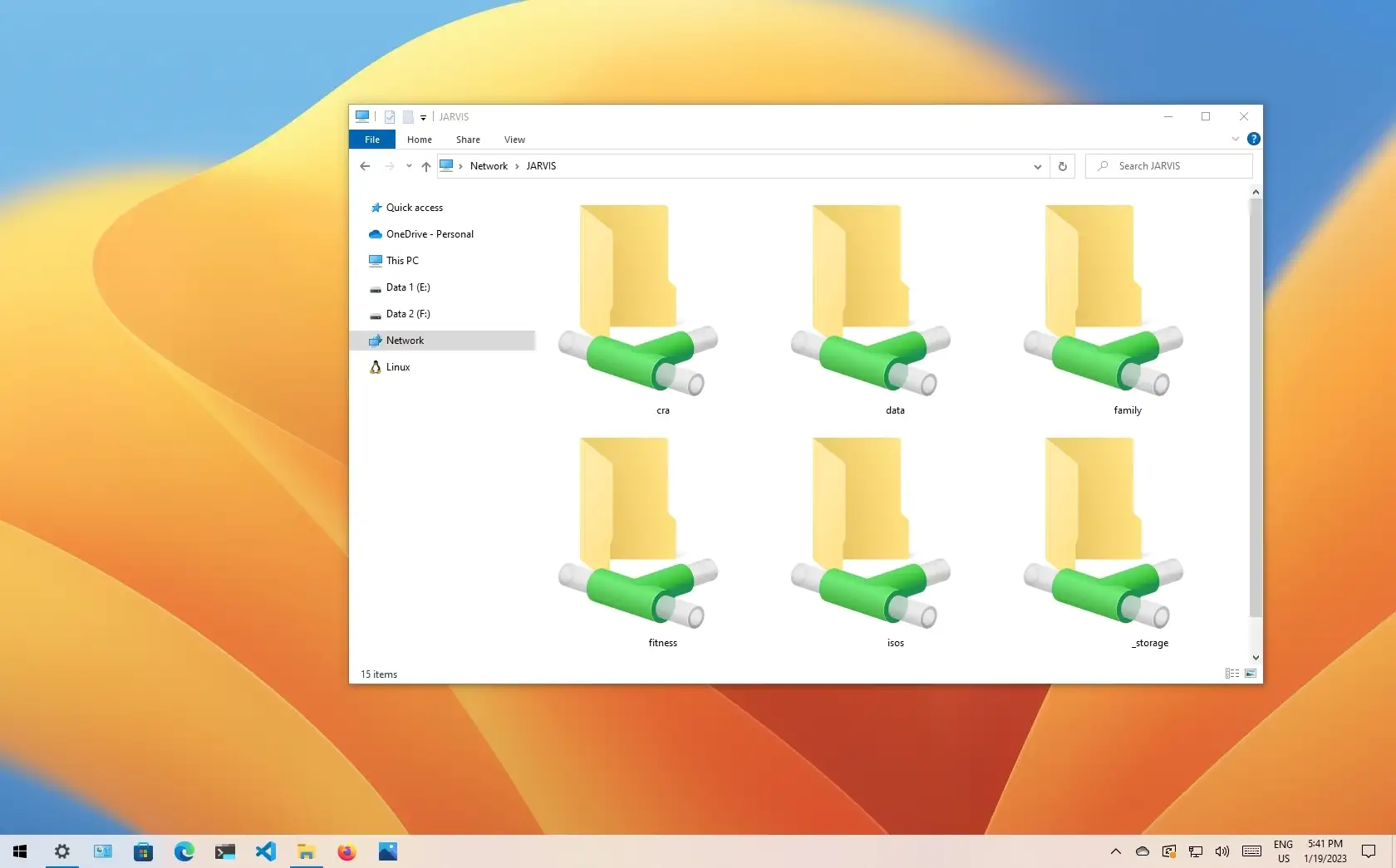- Configurar el perfil de red como privado y activar la detección de redes es clave para compartir archivos
- Windows 11 ofrece varias opciones: uso compartido tradicional, en proximidad y mediante la nube con OneDrive
- El control de permisos y la gestión de usuarios garantizan seguridad y flexibilidad en el acceso a los recursos compartidos

Compartir archivos entre varios dispositivos en una red local es una de esas funciones clave que convierten cualquier hogar u oficina en un entorno digital realmente cómodo. En Windows 11, el proceso para compartir documentos, carpetas e incluso impresoras ha evolucionado respecto a versiones anteriores, y hoy en día tenemos múltiples métodos para hacerlo de forma sencilla y segura. Tanto si quieres copiar unas fotos a otro ordenador, como si te planteas montar un pequeño servidor de archivos, Windows 11 te da todas las facilidades para conectar ordenadores, tablets o portátiles en la misma red WiFi o por cable.
Para muchos usuarios, el reto no está en saber que se puede compartir contenido entre varios PCs, sino en cómo configurarlo correctamente para evitar problemas de permisos, conexión o contraseñas. Por eso, a continuación te mostramos una guía detallada, actualizada y natural, que recoge todas las opciones y pasos para compartir archivos en red local con Windows 11. Incluimos diferentes métodos, trucos para resolver errores típicos y, de regalo, consejos de seguridad y compatibilidad para que nada falle en el proceso.
Preparativos iniciales: ajustes de red y perfil privado
Antes de lanzarnos a compartir carpetas o documentos, es fundamental asegurarse de que todos los dispositivos estén conectados a la misma red local. Ya sea con WiFi o por cable Ethernet, es imprescindible que estén dentro del mismo rango de direcciones IP (por ejemplo, 192.168.1.x).
El segundo paso clave es configurar correctamente el perfil de red. Para facilitar el reconocimiento y la comunicación entre dispositivos, la red debe estar en modo Privado. Si por accidente está configurada como Pública, Windows pone muchos más límites por seguridad y es probable que los recursos compartidos no se vean entre sí.
- Abre «Configuración» > «Red e Internet» > elige tu conexión activa > entra en «Propiedades» y selecciona «Privada» como perfil de red.
- Esto permite que tus equipos puedan descubrirse y verse unos a otros dentro del Explorador de archivos, además de simplificar la detección de recursos compartidos.

Configuración avanzada de uso compartido y cortafuegos
El siguiente paso es entrar en la sección de «Centro de redes y recursos compartidos» del Panel de control. Desde ahí, accedemos a la «Configuración avanzada de uso compartido», donde deberás activar varias opciones fundamentales:
- Activar la detección de redes: Permite que tu PC vea y sea visto en la red local.
- Habilitar el uso compartido de archivos e impresoras: Indispensable para intercambiar archivos y utilizar impresoras comunes.
- En la sección «Todas las redes», desactiva la protección por contraseña solo si buscas máxima comodidad (por ejemplo, en entornos domésticos cerrados). Eso sí, es más seguro compartir con contraseña y cuentas de usuario específicas.
También es recomendable revisar el cortafuegos de Windows Defender para asegurarnos de que no está bloqueando el protocolo SMB (usado por Windows para compartir archivos), y mantener abiertos los puertos TCP 445, 139, 138 y 137, que son los que usa el sistema para este tipo de conexiones.
Cambia el nombre de tus equipos y verifica grupo de trabajo
Para evitar confusiones, cambia el nombre de tu PC por uno reconocible desde la «Configuración» > «Sistema» > «Acerca de» > «Cambiar nombre». Esto facilita mucho encontrarlo entre todos los equipos conectados a la red.
Comprueba también que todos los dispositivos están en el mismo «grupo de trabajo» (por ejemplo, WORKGROUP). Esto ya no es tan relevante como hace unos años, pero puede evitarte algún susto con equipos más antiguos.
Métodos para compartir archivos y carpetas en Windows 11

1. Compartir desde el Explorador de archivos
La forma más rápida y directa es usando el propio Explorador de Windows 11:
- Haz clic con el botón derecho en el archivo o carpeta que quieras compartir.
- Selecciona la opción «Conceder acceso a» o «Compartir» y elige «Usuarios específicos».
- Puedes añadir usuarios de la red o seleccionar «Todos» para dar acceso global a los dispositivos de la red local.
- Confirma los permisos: solo lectura (los otros solo pueden ver o copiar) o control total (pueden editar y borrar).
Repite este proceso con tantas carpetas como quieras. Recuerda que, al compartir una carpeta, todo el contenido en su interior también se comparte automáticamente.
2. Uso compartido en proximidad (Nearby sharing)
Una función moderna muy cómoda es el «uso compartido en proximidad», que permite enviar archivos instantáneamente a otros ordenadores Windows (10 u 11) dentro del rango de Bluetooth o WiFi sin tener que configurar manualmente recursos compartidos.
- Activa la función: Ve a «Configuración» > «Sistema» > «Uso compartido en proximidad».
- Elige si quieres compartir con «Todos los dispositivos cercanos» o solo con los de tus cuentas.
- Cuando vayas a compartir, selecciona el archivo, pulsa «Compartir» y elige el dispositivo receptor. En el equipo destino aparecerá una notificación para aceptar y guardar.
- Puedes cambiar la carpeta de descargas para estos archivos recibidos, si quieres.
Ideal para transferir rápidamente documentos o fotos entre equipos del mismo entorno sin complicaciones técnicas.
3. Compartir a través de la nube con OneDrive
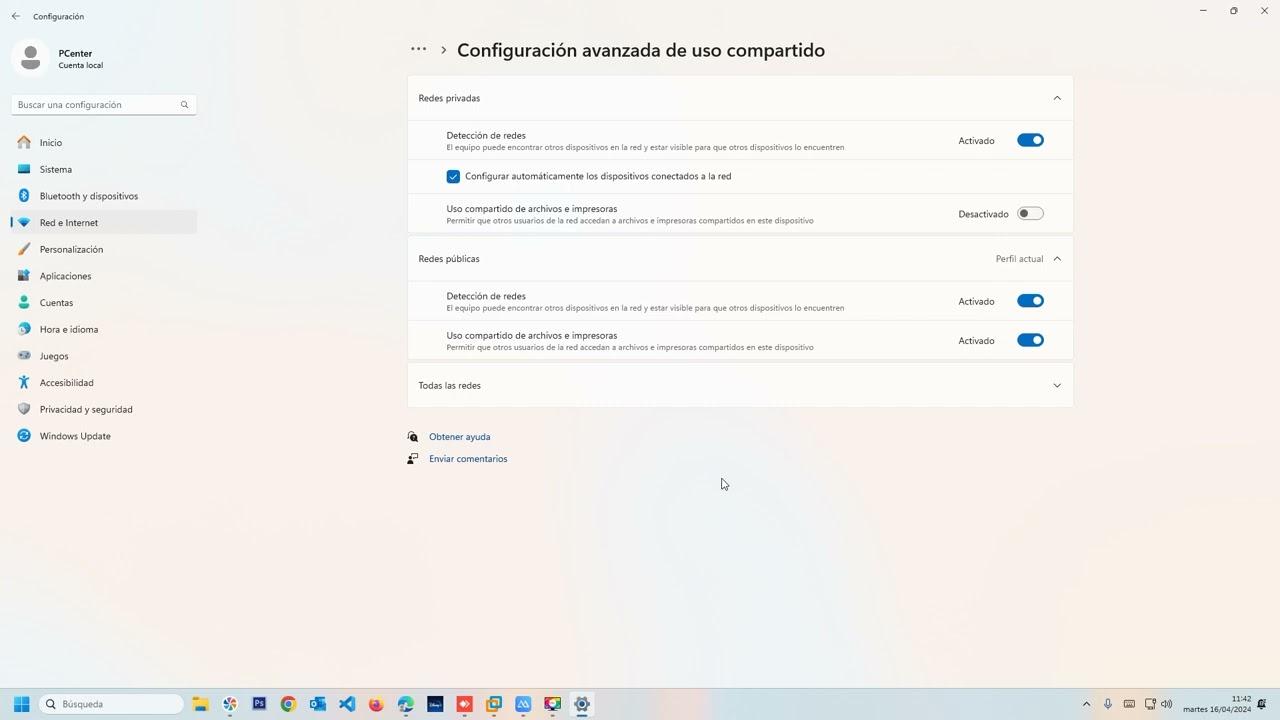
Si tus archivos están almacenados en OneDrive, puedes compartirlos fácilmente mediante enlaces, como se explica en cómo compartir en OneDrive.
- Haz clic derecho sobre el archivo o carpeta de OneDrive y selecciona «Compartir».
- Puedes generar un enlace para cualquier usuario o enviar un correo directo desde el propio diálogo de compartición.
- Escoge si el enlace da acceso solo a personas concretas, a cualquier usuario con el enlace o solo a usuarios de tu organización.
- Puedes ajustar permisos de solo lectura o edición según tus necesidades.
Creación de usuarios y grupos para control de accesos
En entornos menos familiares o con cierta necesidad de control, lo ideal es crear cuentas de usuario especiales para compartir carpetas.
- Accede a «Administración de equipos» > «Usuarios y grupos locales» > «Usuarios». Aquí puedes crear nuevos usuarios con contraseña.
- Para permisos compartidos entre varios usuarios, crea un grupo, agrega los usuarios y comparte la carpeta únicamente con ese grupo.
- En el menú de permisos puedes escoger qué permisos tiene cada usuario o grupo: solo lectura, escritura, modificación, etc.
Esta configuración es especialmente relevante en pequeños entornos profesionales, academias o familias numerosas.
Configuración avanzada de permisos y seguridad en carpetas compartidas
En Windows 11 puedes afinar aún más los permisos. Utiliza la pestaña «Compartir» (en las propiedades de la carpeta) para el uso compartido básico y «Seguridad» para NTFS. Así puedes otorgar acceso solo a ciertos usuarios o equipos, y puedes delimitar qué pueden hacer exactamente con los archivos compartidos.
- En «Uso compartido avanzado», marca «Compartir esta carpeta», da un nombre de recurso (puedes usar el nombre por defecto o poner uno personalizado) y ajusta permisos desde el botón «Permisos» (leer, cambiar, control total).
- En la pestaña «Seguridad», haz clic en «Editar» para añadir usuarios o grupos y asignarles permisos a nivel de sistema de archivos (NTFS). Es el sistema más robusto si quieres evitar accesos indeseados o limitar acciones concretas sobre los archivos.
Conexión a recursos compartidos desde otros dispositivos Windows
Los usuarios de otros PCs Windows pueden acceder a las carpetas compartidas de la siguiente forma:
- Abre el «Explorador de archivos» y haz clic en la sección «Red» (en el panel lateral).
- Verás los equipos disponibles; selecciona el deseado y accede a las carpetas que hayan sido compartidas.
- Si no ves el equipo, puedes entrar manualmente escribiendo la dirección UNC en la barra de navegación, por ejemplo: \\nombredeequipo\carpetacompartida o usando su IP, por ejemplo: \\192.168.1.10\carpetacompartida.
- Si se requiere, Windows pedirá usuario y contraseña (si configuraste permisos específicos), o bien permitirá el acceso directo si el recurso está compartido para «Todos» sin contraseña.
Un truco práctico es asignar la carpeta compartida como una unidad de red para tener un acceso rápido y permanente desde el Explorador.
Cómo compartir archivos entre Windows y otros sistemas operativos
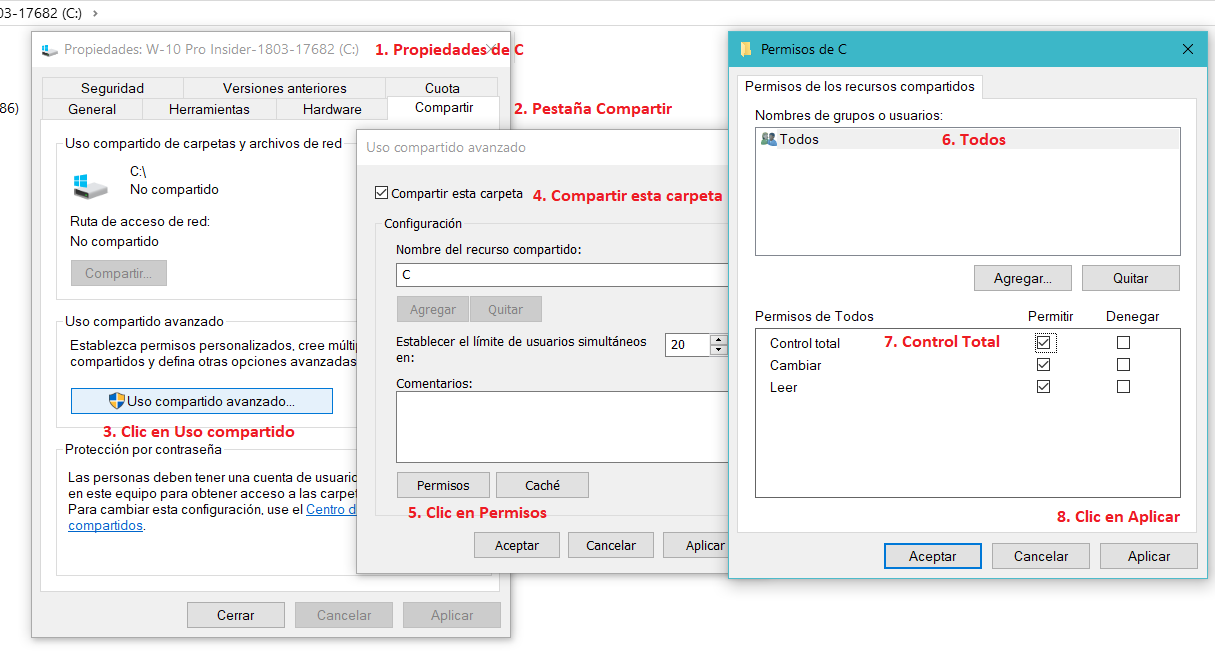
La interoperabilidad con equipos Linux (por ejemplo, Ubuntu) es posible gracias al protocolo SMB. Desde Ubuntu, ve al «Explorador de archivos» > «Otras ubicaciones» > «Conectar al servidor» e introduce la ruta de red en formato: smb://IP-del-PC-Windows. Para más detalles, revisa nuestra guía sobre cómo compartir archivos entre móvil Android y Windows con Nearby Share.
Introduce usuario y contraseña (si se requiere) y ya tendrás acceso a los recursos compartidos tal como ocurre entre PCs Windows. Si tienes problemas de permisos, revisa la configuración del grupo de trabajo y asegúrate de que las cuentas coinciden o se han habilitado permisos adecuados para «Todos».
Solución de problemas frecuentes al compartir archivos en red local
Compartir archivos suele funcionar bien, pero a veces pueden aparecer errores como:
- «Windows no puede acceder a \hostname\share»: Comprueba permisos de carpeta, que el usuario está añadido al recurso compartido y que la red está en modo Privado.
- Error 0x80070035 (No se encuentra la ruta de red): Suele deberse a diferencias en la versión del protocolo SMB o a servicios deshabilitados.
- Solicitudes continuas de contraseña: Procura que los nombres de usuario y las contraseñas coincidan en ambos equipos. Si usas la opción de «sin contraseña», revisa los riesgos asociados y actívala solo si conoces bien las implicaciones de seguridad.
- Acceso anónimo (invited/guest): Desde Windows 10 build 10159 en adelante, no existe la cuenta de invitado. Si necesitas acceso sin credenciales, solo puedes hacerlo permitiendo el acceso a «Todos» y eliminando la protección por contraseña, aunque no es recomendable fuera de entornos muy controlados.
No olvides: Mantener actualizados los servicios de red, habilitar protocolos SMB (mejor v3.1.1 o superior), y comprobar el estado de los servicios como «Publicación de recursos de descubrimiento de funciones» y «Función descubrimiento proveedor host».
Consejos avanzados: seguridad, límites y versiones SMB
En redes profesionales o cuando hay muchos usuarios, Windows 11 tiene un límite de 20 conexiones simultáneas a recursos compartidos. Si necesitas más, deberías valorar el uso de Windows Server.
El protocolo que gestiona el intercambio se llama SMB. Por seguridad, Windows 11 desactiva SMB 1.0 por defecto, ya que fue blanco de ataques como WannaCry. Mantén SMB 3.x activado, y solo activa SMB 1.0 si conectas con equipos muy antiguos y bajo tu propia responsabilidad.
Comprueba y activa/desactiva SMB desde «Características de Windows» o con comandos PowerShell como Get-SmbServerConfiguration y Enable-WindowsOptionalFeature -Online -FeatureName SMB1Protocol (solo si es imprescindible).
Por último, revisa siempre el firewall y las políticas de seguridad. No olvides hacer copias de seguridad de los datos importantes compartidos y considera usar permisos avanzados con cuentas individuales para evitar accesos indeseados.
Configurar y utilizar el sistema de compartición de archivos en Windows 11 no es tan complicado como parece si sigues los pasos adecuados y tienes en cuenta los detalles de seguridad y permisos. Gracias a las opciones disponibles, puedes compartir desde simples documentos a carpetas enteras, tanto con equipos Windows como con otros sistemas operativos, eligiendo el método que mejor se adapte a tus necesidades y conocimientos técnicos. Ya sea usando el Explorador, la nube de OneDrive, el uso compartido en proximidad o configuraciones avanzadas, tendrás el control total de cómo, cuándo y con quién compartes tus archivos en red local.
Redactor apasionado del mundo de los bytes y la tecnología en general. Me encanta compartir mis conocimientos a través de la escritura, y eso es lo que haré en este blog, mostrarte todo lo más interesante sobre gadgets, software, hardware, tendencias tecnológicas, y más. Mi objetivo es ayudarte a navegar por el mundo digital de forma sencilla y entretenida.